Come cancellare/ripristinare la cronologia di Spotify o i giochi riprodotti di recente?
Sei stufo che Spotify ti consigli sempre le stesse vecchie canzoni? Un'altra possibilità è che sei preoccupato per la registrazione della tua cronologia di ascolto? Qualunque sia il motivo, dover chiarire/ripristinare la cronologia di Spotify oppure i brani ascoltati di recente possono essere un ottimo modo per eliminare la confusione e ricominciare da capo con consigli personalizzati. In questo post non solo daremo consigli ma dimostreremo anche come cancellare la cronologia di ascolto sul tuo account Spotify. Alla luce di ciò, preparati a ricominciare e a conoscere nuova musica attraverso un'esperienza di ascolto personalizzata e privata su Spotify!
Guida ai contenuti Parte 1. Posso reimpostare la mia cronologia di ascolto su Spotify?Parte 2. Come visualizzare la cronologia di ascolto di Spotify?Parte 3. Come cancellare i dati di ascolto di Spotify?Parte 4. Bonus: come ascoltare Spotify in modo più privato?Conclusione
Parte 1. Posso reimpostare la mia cronologia di ascolto su Spotify?
Spotify gli utenti possono cercare e visualizzare i contenuti riprodotti di recente e le abitudini di ascolto esaminando la cronologia Spotify individuale. Questa cronologia di Spotify manterrà traccia dei brani, degli album, delle playlist e dei podcast che un utente ha ascoltato sulla piattaforma per un periodo. Anche se la funzione Cronologia di Spotify può essere utile per personalizzare la musica che ti consiglia, ha anche il potenziale per violare la privacy degli utenti. Ci sono alcuni utenti che potrebbero non voler che le loro abitudini di ascolto vengano monitorate.
Puoi ripristinare la cronologia di Spotify o cancellare i brani riprodotti di recente? Sfortunatamente, non esiste un modo per cancellare la cronologia musicale e i brani riprodotti di recente su Spotify. Spotify ha rimosso questa funzionalità all'inizio del 2022. Sebbene non sia possibile cancellare la cronologia di ascolto della musica, puoi comunque adottare misure per salvaguardare la tua privacy e impedirne l'accesso non autorizzato. Ma prima devi imparare come visualizzare la cronologia di ascolto di Spotify.
Parte 2. Come visualizzare la cronologia di ascolto di Spotify?
Esistono diversi modi per trovare la cronologia di ascolto su Spotify. Elencheremo tutti i modi possibili per eseguire le azioni necessarie utilizzando l'app mobile o il desktop.
1. Trova la cronologia di ascolto di Spotify sul desktop
- Apri l'applicazione desktop Spotify sul tuo computer.
- Accedi al tuo account.
- Fai clic sulla coda di riproduzione in basso a destra.
- In Coda, seleziona la scheda Riprodotti di recente.

Quindi puoi scorrere e riprodurre la traccia riprodotta di recente. Sebbene non sia più possibile ripristinare la cronologia di Spotify, puoi eseguire le azioni necessarie come "Aggiungi alla playlist", "Salva come brano preferito", "Aggiungi alla coda" o "scarica" (solo Premium).
Argomenti correlati: Aggiungi brani a una playlist Spotify collaborativa
2. Trova la cronologia di ascolto di Spotify sul cellulare
Se vuoi eseguire lo stesso su dispositivo mobile, continua a leggere.
- Avvia l'app mobile Spotify sul tuo dispositivo mobile.
- Accedi al tuo account per poter procedere.
- Dalla scheda Home, tocca Giocati di recente (l'icona di un orologio in alto).
- Quindi vedrai un elenco di brani che hai riprodotto di recente.
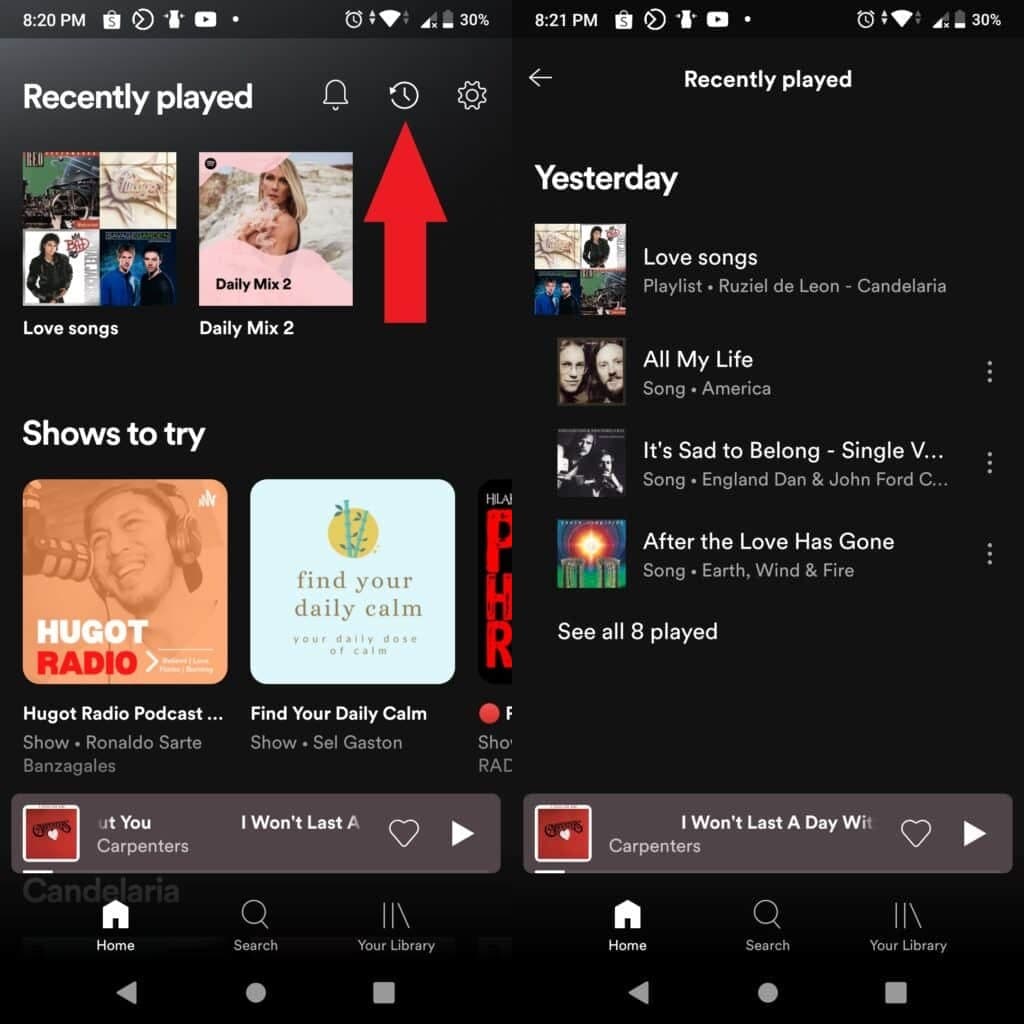
Ora che sai dove trovare la cronologia di ascolto di Spotify su desktop o dispositivo mobile, è ora di ripristinare la cronologia di Spotify e limitare l'accesso alla tua attività di ascolto su Spotify, continua a leggere!
Parte 3. Come cancellare i dati di ascolto di Spotify?
Come accennato in precedenza, Spotify ha rimosso la funzione "Elimina brani riprodotti di recente". Tuttavia, puoi comunque adottare misure per ripristinare la cronologia di Spotify, salvaguardare la tua privacy e impedirne l'accesso non autorizzato.
Metodo 1. Cancella la cache di Spotify
Come cancellare i brani riprodotti di recente su Spotify? Il primo modo è pulire la cache. Spotify memorizzerà parti di musica e podcast come cache, in modo che possano essere riprodotti senza rallentamenti nella memoria del dispositivo. Memorizzerà anche la musica e i podcast scaricati per riprodurli offline. Quando svuoti la cache di Spotify, tutti i dati di personalizzazione scompaiono, inclusa la cronologia riprodotta di recente. Se vuoi liberare spazio o cancellare tutta la cronologia di ascolto, leggi il nostro post dedicato per imparare Come cancellare la cache di Spotify su Windows/Mac/iPhone/Android.

Metodo 2. Abilita l'ascolto privato di Spotify
Il secondo modo per cancellare i dati di ascolto di Spotify è attivare la sessione privata di Spotify. Per impostazione predefinita, tutti i tuoi follower su Spotify possono vedere cosa stai ascoltando nell'app desktop. Quando sei in stato di Sessione Privata, i follower non saranno in grado di vedere i nomi delle tracce che stai ascoltando. Inoltre, le tracce non verranno salvate nella cronologia né inserite negli algoritmi.
Parte 4. Bonus: come ascoltare Spotify in modo più privato?
Se sei un utente di Spotify che preferisce la privacy, puoi provare a farlo scarica i brani di Spotify sul tuo computer o lettore musicale MP3, in modo da poter ascoltare la musica in modo più privato. Qual è il metodo migliore per ascoltare la musica che ti piace, il AMusicasoft Spotify Music Converter è un'opzione che potresti voler prendere in considerazione. Puoi scaricare musica da Spotify e convertirla in una varietà di altri formati audio con questo programma freeware. Non è necessario reimpostare la cronologia di Spotify ancora e ancora.
Il programma fornisce l'accesso a una varietà di funzionalità, tra cui le seguenti:
- Rimuove la protezione DRM dai brani e dalle playlist di Spotify
- Consente conversioni batch velocità di conversione 5X
- Conserva i tag ID e le informazioni sui metadati dai brani originali dopo la conversione
- Scarica brani, playlist e podcast di Spotify per l'ascolto offline
- Converti musica Spotify in MP3, AAC, M4A, AC3, FLAC o WAV, ecc
- Compatibile con computer Windows e Mac
- Facile da usare, ottima prospettiva fisica
- Facile da aggiornare e assistenza clienti
Di seguito è riportato un riepilogo delle procedure necessarie per utilizzare AMusicSoft Spotify Music Converter:
- Ottieni AMusicSoft Spotify Music Converter dal suo sito Web ufficiale e installalo sul tuo PC. Avvia il programma.
- Trova i brani su Spotify che desideri scaricare sfogliandoli o cercandoli, quindi aggiungendoli all'elenco dei download del software.

- Personalizza i parametri di output in base alle tue specifiche, inclusi il formato di output, il bit rate e qualsiasi altra variabile rilevante.

- Avvia il processo di conversione della musica da Spotify nel formato audio di tua scelta facendo clic sul pulsante "Converti".

- Una volta terminato il processo di conversione, puoi iniziare ad ascoltare la tua musica preferita trasferendo i brani convertiti sui lettori multimediali che stavi utilizzando.
Conclusione
Per visualizzare la cronologia di ascolto di Spotify, puoi seguire la guida sull'app desktop o mobile. D'altra parte, se desideri ripristinare la cronologia di Spotify, puoi cancellare tutti i dati della cache o disattivare la tua attività di ascolto dal tuo account. Inoltre, puoi utilizzare AMusicasoft Spotify Music Converter per scaricare e convertire i tuoi brani Spotify in vari formati audio, permettendoti di goderti la tua musica offline e su qualsiasi dispositivo.
Persone anche leggere
- Come utilizzare Spotify su Apple Watch senza telefono?
- Spotify è su Oculus Quest 2? Gioca a Spotify su Oculus Quest!
- Come risolvere Spotify che non si apre su Windows 10?
- Come ottenere Spotify Premium iOS gratuito senza jailbreak?
- Come scaricare brani Spotify senza WIFI?
- Come scaricare l'estensione Chrome di Spotify Songs
- Come ascoltare Spotify su Discord con o senza Premium
- Tutto su come ascoltare Spotify offline senza Premium sul telefono
Robert Fabry è un blogger appassionato, un appassionato di tecnologia, e forse può contaminarvi condividendo qualche consiglio. Ha anche una passione per la musica e ha scritto per AMusicSoft su questi argomenti.